Sulieti veidą bet kuriame „Android“ vaizdo įraše nėra taip sunku, kaip gali atrodyti. Juk tereikia programėlės, kuri gali atlikti darbą. Kai tai padarysite, galėsite sulieti veidus.
Sukurkite bet kurį veidą vaizdo įraše naudodami „Android“.
Iškviečiama programa, kurios jums prireiks darbui atlikti PutMask, visiškai nemokama. Kai atidarysite programą, įrenginio galerijoje pamatysite naujausių vaizdo įrašų sąrašą.
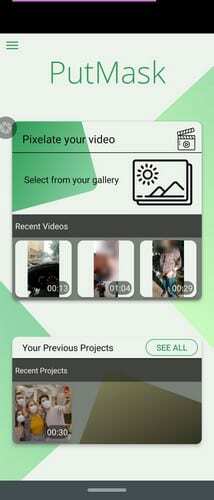
Iš sąrašo pasirinkite vaizdo įrašą ir bakstelėkite Pikselių parinktis. Kitas žingsnis yra apkarpykite savo vaizdo įrašą. Naudokite žoliapjovės šonus, kad atskirtumėte dalis, kuriose norite sulieti veidus, ir bakstelėkite parinktį Tęsti. Svarbu, kad rodomas vaizdo kadras turėtų veidą, kurį programa galėtų aptikti atlikdama kitą veiksmą.
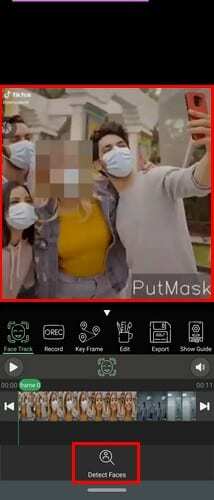
Pavyzdžiui, aukščiau esančiame paveikslėlyje programa neaptiks veido ir parodys tik klaidos pranešimą. Bet jei yra veidas, programa gali aptikti, bakstelėkite parinktį Aptikti veidus apačioje. Programa parodys jums pranešimą, nurodantį, kiek veidų ji aptiko. Norėdami pakeisti aukščiau esančiame paveikslėlyje rodomą rėmelį, įdėkite pirštą bet kurioje rėmelio vietoje.
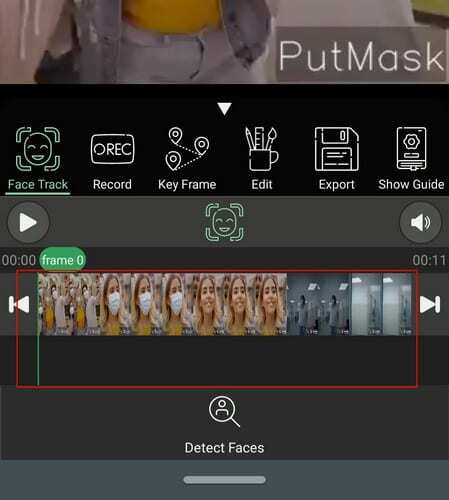
Plona žalia linija, kurią matote rėmelyje, pradės sekti pirštu, o aukščiau esantis rėmelis pradės keistis į tą dalį, kurioje jį paliksite. Kai programa aptiks aiškų veidą, bakstelėkite parinktį Aptikti veidus apačioje. Programa pradės ieškoti veido ir tiesiog bakstelėkite Gerai ant rodomo pranešimo.
Veidų pasirinkimas
Dabar turėtumėte matyti skaičius ant visų aptiktų veidų. Bakstelėkite tuos, kuriuos norite sulieti, ir pasirinkite Pradėti sekimą parinktis apatiniame kairiajame kampe. Dabar bakstelėkite parinktį Eksportuoti su diskelio forma. Jaunuoliai, kurie nežino, kas yra diskelis, pažiūrėkite į žemiau esantį paveikslėlį arba „Google“ jį.
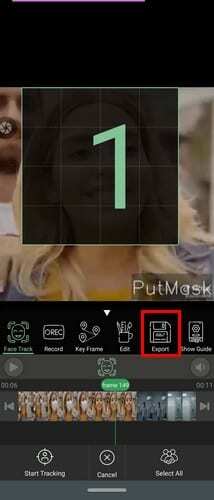
Pasirinkę diskelio parinktį, apatiniame kairiajame kampe turėtumėte pamatyti kitą Eksportavimo parinktį su atsisiuntimo forma, bakstelėkite ją. „PutMask“ parodys redagavimo rezultatą, o jei esate patenkinti tuo, ką matote, galite naudoti apatiniame dešiniajame kampe esančią parinktį „Bendrinti“, kad galėtumėte bendrinti su šeima ir draugais. Galimybė pridėti sulėtintą vaizdo įrašą būtų buvę malonu pamatyti programoje.
Paskutinės mintys
Galbūt kam nors iš vaizdo įrašo gali kilti problemų, jei kas nors pamatytų vaizdo įrašą. Sulieję veidą galite bendrinti savo vaizdo įrašą ir niekam nepakliūti. Kiek veidų turite sulieti? Pasidalykite savo mintimis toliau pateiktuose komentaruose.